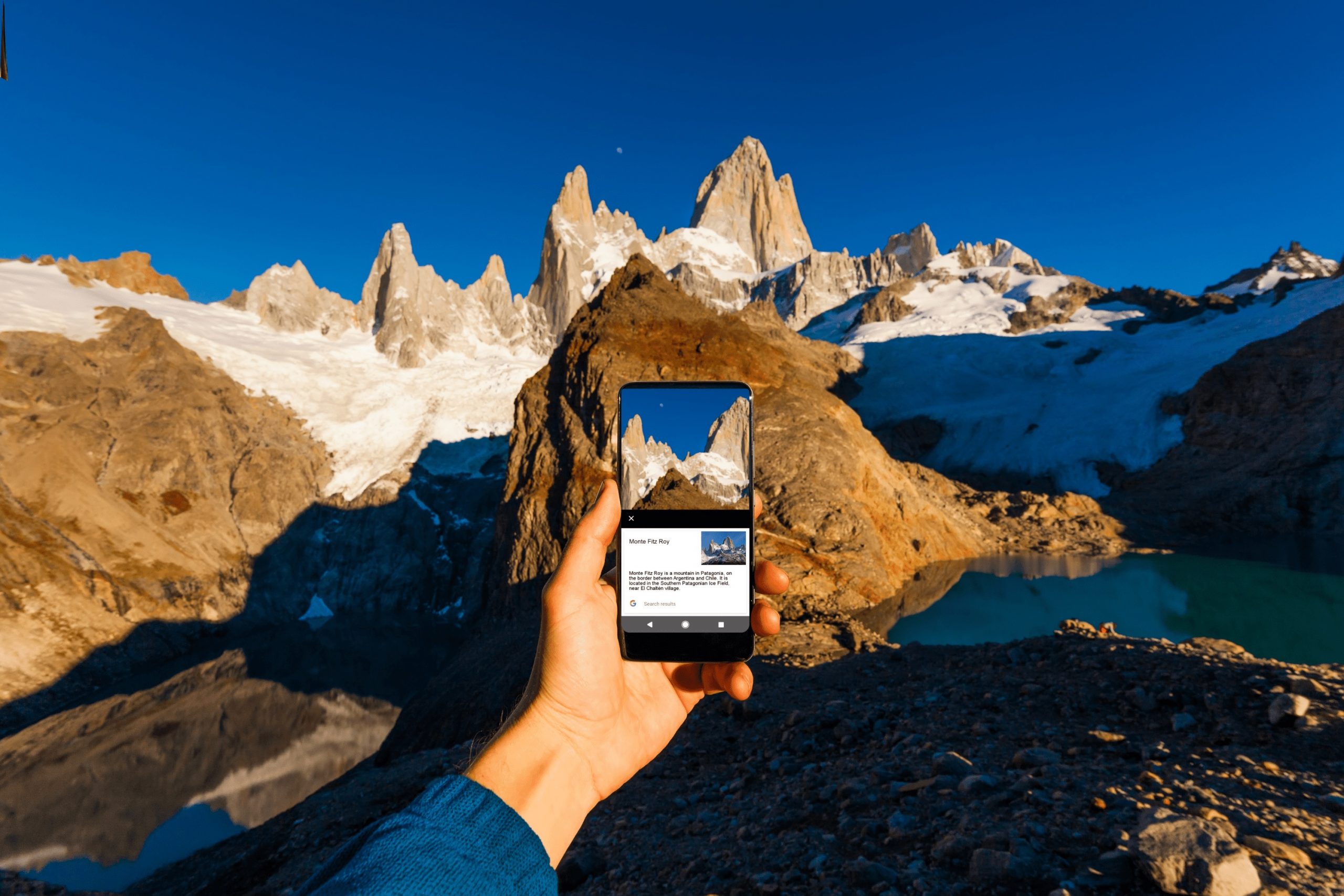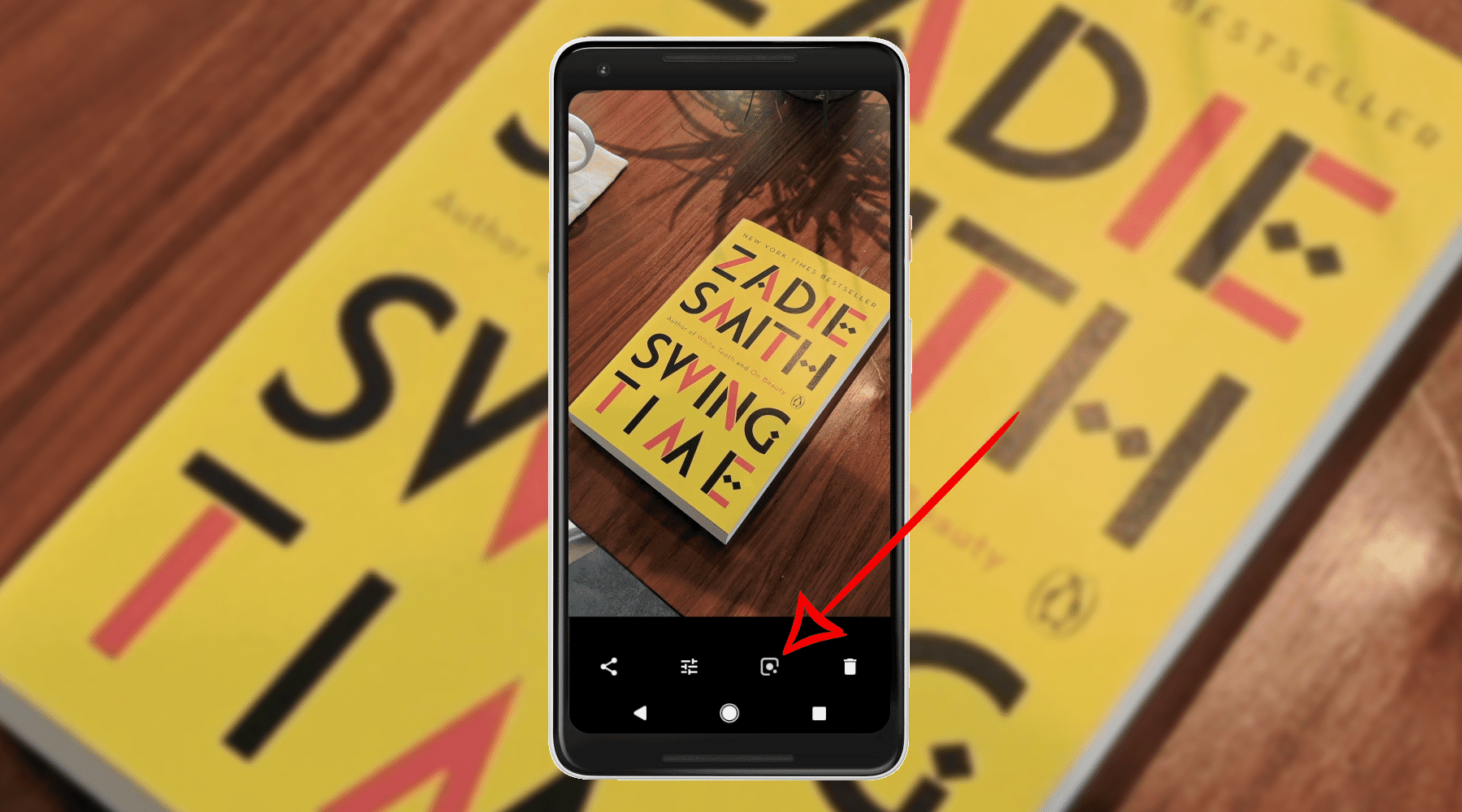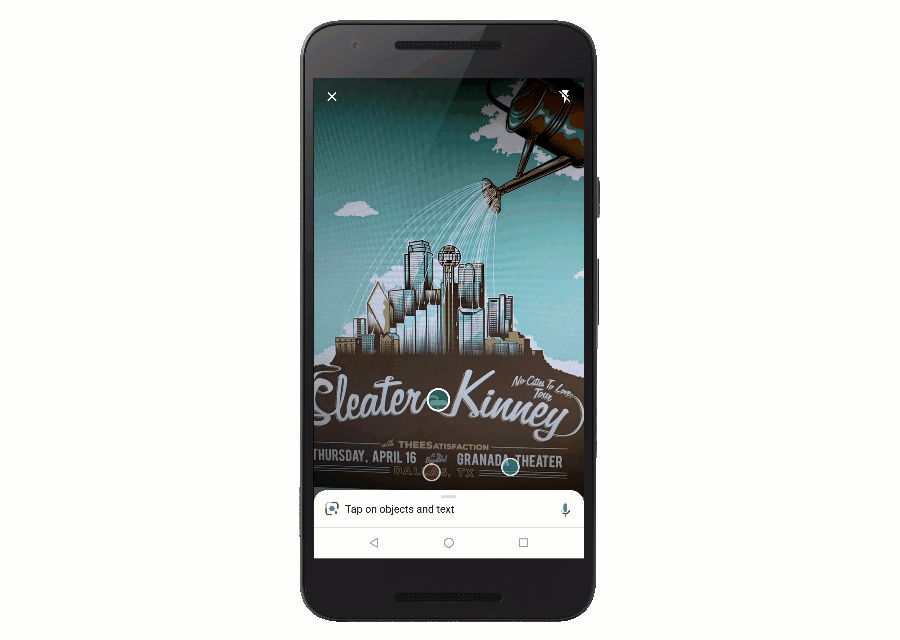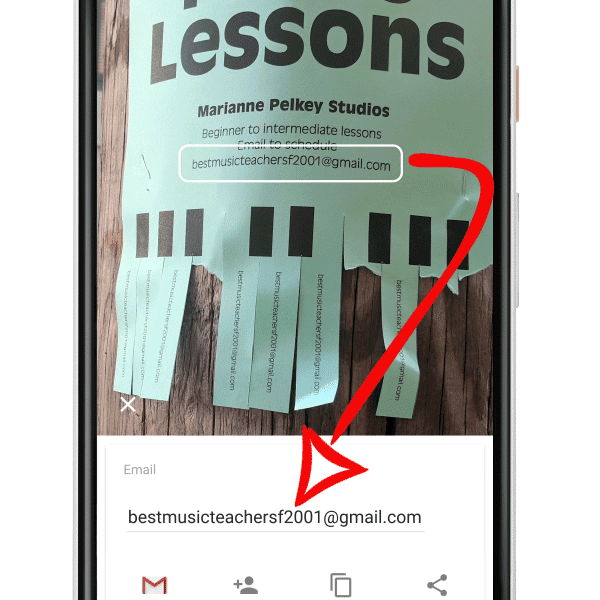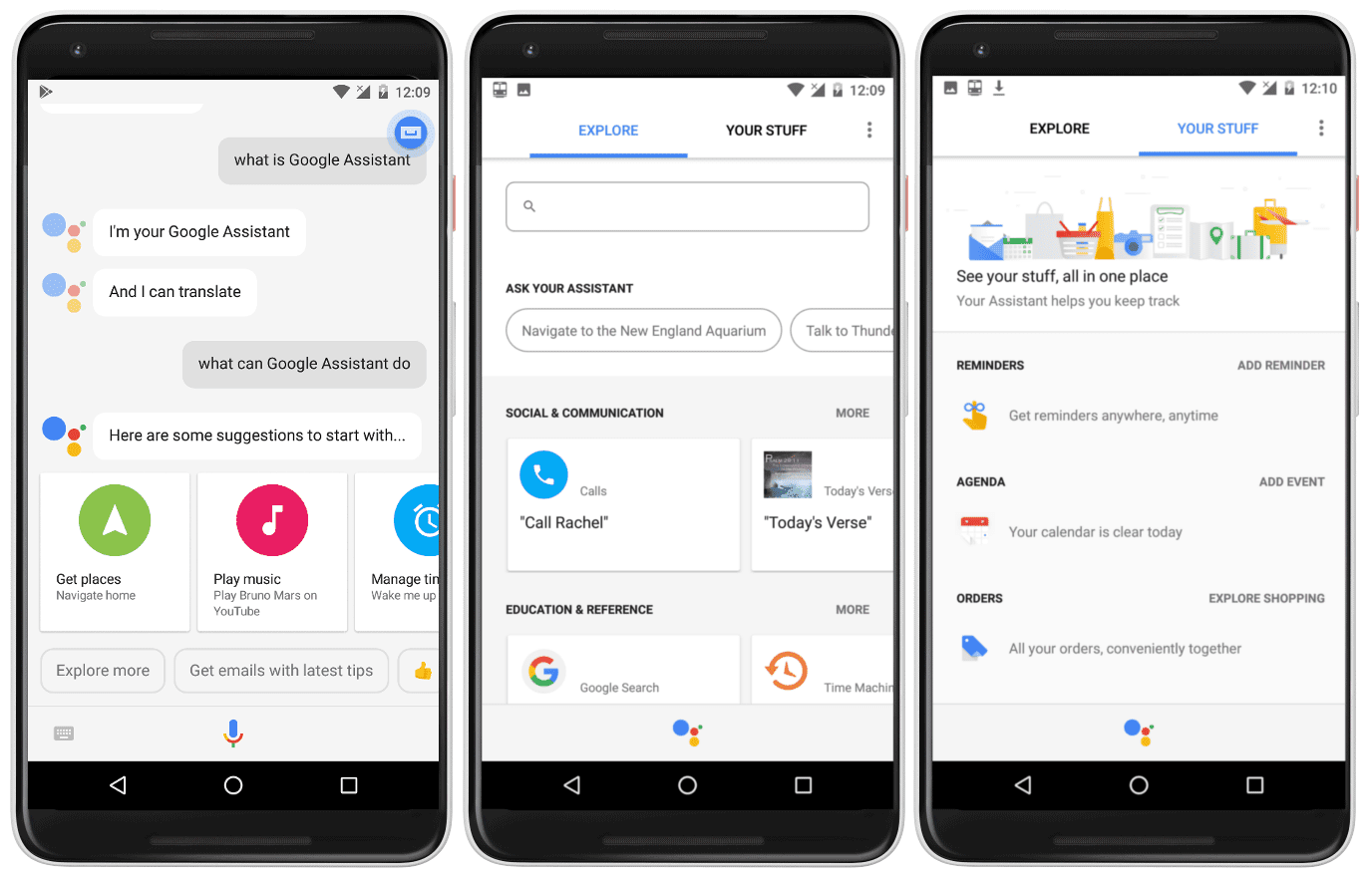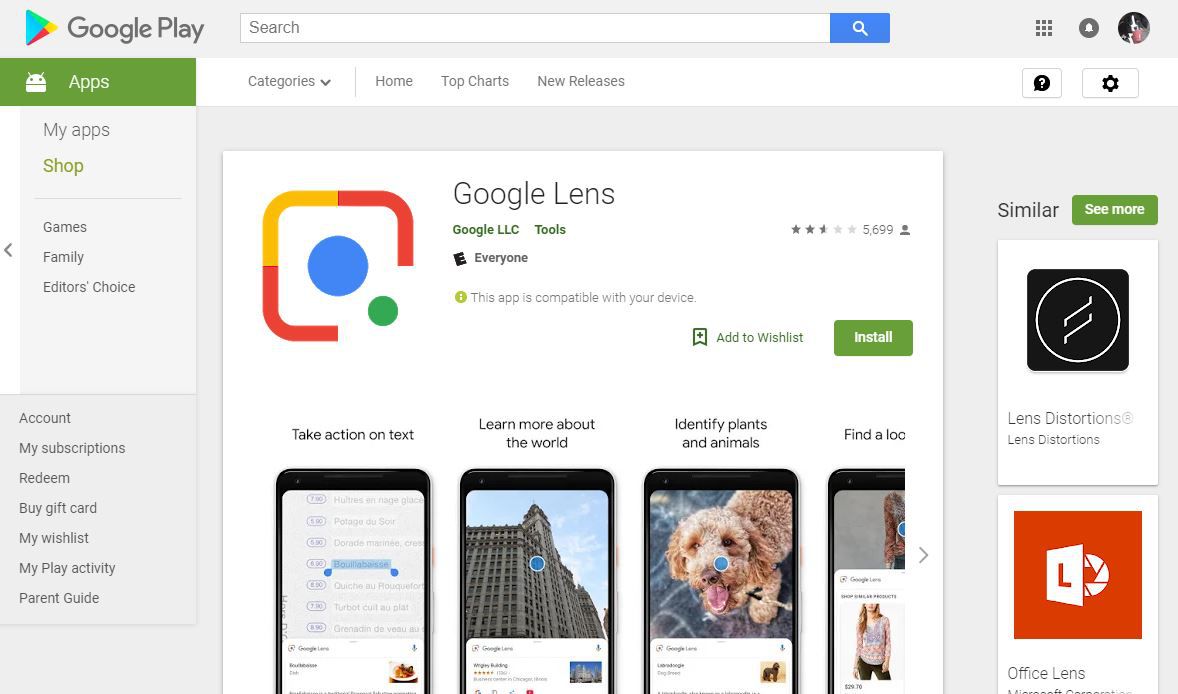گوگل لنز یک اپلیکیشن است که تصاویر را تحلیل میکند تا اطلاعات مربوط به آنها را نشان دهد و یکسری قابلیت خاص را به نمایش بگذارد. این اپلیکیشن در اپلیکیشنهای گوگل فوتوز، گوگل اسیستنت و اپلیکیشن دوربین نسخه خام اندروید ادغام شده است و از هوش مصنوعی و یادگیری ماشینی استفاده میکند تا عملکردی سریعتر و بهتر از اپلیکیشنهای شناخت تصویر اولیه مانند Google Googles داشته باشد.
اپلیکیشن Google Lens ابتدا به همراه دو گوشی Pixel 2 و Pixel 2 XL معرفی شد و سپس به صورت گسترده برای نسل ابتدایی گوشیهای پیکسل و سایر دستگاههای اندرویدی عرضه شد.
اپلیکیشن گوگل لنز علاوه بر ادغام در اپلیکیشنهایی مانند گوگل اسیستنت در گوشیهای منتخب، به صورت یک اپلیکیشن مستقل نیز قابل استفاده و سازگار با طیف وسیعی از دستگاهها است.
اپلیکیشن گوگل لنز یک موتور جستجوی تصویری دارد
بدون شک قدرت اصلی گوگل در دنیای جستجو است و گوگل لنز به شیوههای جدید و هیجانانگیز این توانمندی را به سطح جدیدتر میرساند. محوریت اصلی عملکرد گوگل لنز یک موتور جستجوی تصویری است، یعنی میتواند دادههای بصری یک تصویر را تحلیل کند و سپس براساس محتویات آن تصویر یک سری وظایف گوناگون را انجام دهد.
از قدیم گوگل و اکثر دیگر موتورهای جستجو، قابلیتهای جستجوی تصاویر را داشتهاند، ولی اپلیکیشن گوگل لنز یک دنیای متفاوت است.
با آن که بعضی از موتورهای معمولی جستجو قادر به انجام جستجوی معکوس تصاویر هستند، یعنی تحلیل یک تصویر و سپس جستجو برای محتویات مشابه روی اینترنت، اما گوگل لنز فراتر از آن عمل میکند.
یک مثال ساده میزنیم: کافی است از یک مکان مشهور عکس بگیرید و سپس روی آیکون اپلیکیشن گوگل لنز آهسته ضربه بزنید تا آن مکان را تشخیص دهد و اطلاعات مربوط به آن را از روی اینترنت در آورد.
بسته به مکان مورد نظر، این اطلاعات میتواند شامل توصیف آن به همراه نقدها شود و اگر یک کسب و کار است حتی اطلاعات تماس را نشان دهد.
نحوه عمل اپلیکیشن Google Lens چطور است؟
گوگل لنز در دو اپلیکیشن گوگل فوتوز و گوگل اسیستنت ادغام شده است، بنابراین مستقیما از این اپلیکیشنها میتوانید به آن دسترسی داشته باشید. اگر گوشی شما قادر به استفاده از اپلیکیشن گوگل لنز باشد، یک آیکون در اپلیکیشن گوگل فوتوز خود خواهید دید که توسط یک پیکان قرمز در تصویر بالا مشخص شده است. ضربه آهسته روی این آیکون گوگل لنز را فعال میکند.
زمانی که از اپلیکیشن Google Lens استفاده میکنید، یک تصویر از گوشی شما روی سرورهای گوگل آپلود میشود تا نقطه شروع عملیات جادویی به شمار رود. گوگل لنز با استفاده از شبکههای عصبی مصنوعی تصویر را برای تشخیص محتویات آن تحلیل میکند.
زمانی که اپلیکیشن گوگل لنز محتویات و زمینه تصویر را متوجه شد، اطلاعات آن یا گزینهای را در اختیارتان قرار میدهد تا بتوانید وظایف خاصی را انجام دهید.
به عنوان مثال، اگر یک کتاب روی میز دوست خود میبینید، یک عکس از آن بگیرید و سپس روی آیکون اپلیکیشن Google Lens ضربه بزنید تا به صورت خودکار نویسنده و تیتر کتاب را مشخص کند و در اختیارتان نقدهای کتاب با جزئیات دیگر را قرار دهد.
اپلیکیشن گوگل لنز قادر به انجام چه کارهای دیگری است؟
هرچه این اپلیکیشن بیشتر یاد میگیرد و باهوشتر میشود، گوگل میتواند عملکردهای بیشتر و بیشتری را به آن اضافه کند. به عنوان یک موتور جستجوی تصویری، سادهترین کار این اپلیکیشن شناسایی یک شیء و نشان دادن نتایج جستجوی گوگل است که مربوط به آن شیء میشوند.
بسته به چیزی که گوگل لنز را به سمت آن گرفتید، اغلب اوقات فراتر از تنها نشان دادن نتایج جستجو و اطلاعات پایه عمل خواهد کرد. به عنوان مثال، اگر آن را به سمت پوستر یک کنسرت بگیرید، میتواند سریعا گروه موسیقی مربوطه را شناسایی کند و یک موزیک ویدئو مربوط به آنها را پخش کند.
استفاده از اپلیکیشن Google Lens برای ثبت آدرسهای ایمیل و سایر اطلاعات
اپلیکیشن گوگل لنز همچنین میتواند متونی مانند نام کسب و کارها روی تبلیغات، شماره تلفنها و حتی آدرسهای ایمیل را بشناسد و رونویسی کند.
این قابلیت مانند یک فناوری او سی آر (OCR) قدیمی است که در گذشته از آن برای اسکن اسناد استفاده میکردید، ولی به لطف فناوری دیپ مایند گوگل کاربرد به مراتب بیشتر با دقت بالاتر به دست آورده است.
استفاده از این قابلیت کاملا ساده است:
- دوربین گوشی خود را به سمت یک محتوای متنی بگیرید.
- دکمه اپلیکیشن گوگل لنز را فشار دهید.
تمام شد، به همین راحتی.
بسته به تصویری که گرفتید، فشار دادن دکمه گوگل لنز گزینههای متفاوتی را ظاهر خواهد کرد. از جمله:
- تماس گرفتن با شماره تلفن مورد نظر
- فرستادن ایمیل به آدرس ایمیل مورد نظر
- اضافه کردن شماره تلفنها یا آدرسهای ایمیل به فهرست مخاطبان تماس شما
- کپی و پیست متن در جای دیگر یا انجام یک جستجو
خرید با اپلیکیشن Google Lens
تجربه خرید نیز به کمک این اپلیکیشن توانمند به مراتب سادهتر خواهد بود. اگر به بازار رفتید و لباسی که دوست دارید را میبینید یا دکوراسیون خانه دوستتان در ذهن شما ایدههای خوبی به وجود میآورد، فقط کافی است گوگل لنز را به سمت هر چیزی که به آن علاقه دارید بگیرید.
اگر این اپلیکیشن را به سمت مواردی مانند لباس یا دکوراسیون بگیرید، میتواند آنها یا آیتمهای تصویری مشابه را شناسایی کند و اطلاعات مهمی مانند نقدها و حتی لینکهای خرید را در اختیارتان قرار دهد.
اپلیکیشن گوگل لنز و گوگل اسیستنت
گوگل اسیستنت همانطور که نام آن مشخص میکند، دستیار مجازی گوگل است که در گوشیهای اندرویدی، گوگل هوم و بسیاری از دستگاههای اندرویدی دیگر نصب شده است. همچنین کاربران آیفون میتوانند آن را به صورت یک اپلیکیشن مستقل دانلود و استفاده کنند.
یک راه مهم برای تعامل با گوشیتان توسط این دستیار مجازی صحبت با آن است، ولی همچنین یک گزینه متنی دارد که به شما اجازه میدهد درخواستهای خود را تایپ کنید.
با بیان عبارت پیشفرض یعنی «Okay,Google» میتوانید گوگل اسیستنت را فعال کرده و از آن برای انجام کارهایی مانند برقراری تماس تلفنی، بررسی قرارهای ملاقات، جستجو در اینترنت یا حتی فعال کردن چراغقوه گوشیتان استفاده کنید.
زمان رونمایی از اپلیکیشن گوگل لنز، ادغام آن در گوگل اسیستنت نیز اعلام شد. این تصمیم گوگل به شما اجازه میدهد اگر گوشیتان قادر به آن باشد، مستقیما از داخل گوگل اسیستنت از اپلیکیشن Google Lens استفاده کنید و نحوه عمل آن با فعال کردن یک فید زنده از دوربین گوشی است.
زمانی که روی بخشی از تصویر آهسته ضربه میزنید، گوگل لنز آن را تحلیل میکند و اسیستنت اطلاعات را فراهم میکند و وظایف مربوطه زمینهای را انجام میدهد.
اپلیکیشن گوگل لنز و گوگل مپس
یکی از جالبترین و مفیدترین شیوههای استفاده از اپلیکیشن Google Lens ادغام آن با گوگل مپس است. نتیجه آن فراهمسازی یک تجربه واقعیت افزوده آیندهنگرانه است که میتواند در زمان آنی به کمک قابلیت استریت ویو گوگل مپس جهتیابیها و اطلاعات مربوط به کسب و کارهای محلی را نشان دهد.
این نوع واقعیت افزوده واقعا برای استفاده در زمان رانندگی نیست، ولی فوقالعاده هنگام گردش در یک شهر ناآشنا مفید است.
نحوه دانلود گوگل لنز نصب آن روی گوشی
اپلیکیشن گوگل لنز ابتدا تنها در اختیار دو گوشی پیکسل ۲ و پیکسل ۲ XL قرار داده شده بود، ولی سپس در مجموعه وسیعتری از دستگاهها به کار گرفته شد. اگر آیکون گوگل لنز را در اپلیکیشن دوربین، گوگل اسیستنت یا گوگل فوتوز گوشی خود میبینید، از قبل روی دستگاهتان نصب شده است.
اگر این چنین نیست، باز هم میتوانید این جستجوی تصویری جالب را تجربه کنید. برای دانلود گوگل و نصب آن کارهای زیر را انجام دهید:
- اپلیکیشن پلی استور را روی گوشی خود باز کنید.
- دنبال اپلیکیشن Google Lens بگردید.
- روی آیکون Google Lens کلیک کنید
- روی گزینه نصب کلیک کنید.
پس از آن، اپلیکیشن گوگل لنز روی گوشیتان نصب خواهد شد. برای استفاده از این اپلیکیشن باید آن را اجرا کنید.
این اپلیکیشن اگر گوشیتان با آن سازگار نباشد در گوگل اسیستنت یا هر اپلیکیشن دیگری ادغام نخواهد شد، ولی همچنان خواهید توانست از داخل خود اپلیکیشن گوگل لنز، جستجوهای تصویری را انجام دهید.
در پایان باید بگوییم گوگل لنز روی تمامی گوشیهای اندرویدی کار نخواهد کرد، بنابراین ممکن است زمان پیدا کردن آن در گوگل پلی گزینهای برای نصب آن نداشته باشید. اگر چندین دستگاه دارید، بهتر است روی کامپیوتر خود وارد گوگل پلی و صفحه اپلیکیشن Google Lens شوید و داخل اکانت گوگلتان لاگین کرده باشید.
اگر نزدیک به بالای صفحه پیام «این اپلیکیشن با دستگاه شما سازگار است» یا «این اپلیکیشن با بعضی از دستگاههای شما سازگار است» را مشاهده کردید، سپس میتوانید از گوگل لنز روی یک یا بیشتر از یکی از دستگاههای خود استفاده کنید.
منبع: lifewire.com